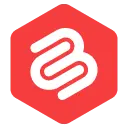Compré un nombre de dominio, ¿y ahora qué? (Lista de quehaceres)
Publicado: 2022-01-29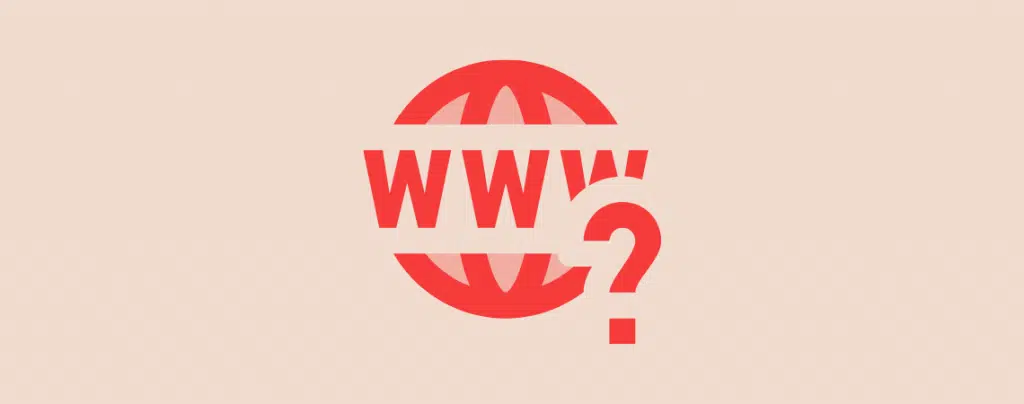
Así que acaba de comprar un nombre de dominio. ¿Ahora que?
Si este es el momento en que compró un nombre de dominio, es posible que se sienta abrumado por todas las diferentes cosas que hacer.
Pero no es tan difícil. Independientemente de si tiene un buen conocimiento técnico o no, puede seguir fácilmente los siguientes pasos después de comprar un dominio.
En este artículo, lo guiaré a través de las diferentes cosas que debe hacer después de comprar un nombre de dominio. Te explicaré detalladamente cada paso para que puedas implementarlo sin problemas.
Al final de este artículo, sabrá qué hacer con su dominio recién comprado y cómo poner en funcionamiento su sitio web.
- Cosas que hacer después de comprar un dominio
- 1. Obtenga un plan de alojamiento web
- 2. Conecta tu dominio y hosting
- 3. Instalar WordPress
- 4. Instala un tema y complementos esenciales
- 5. Obtenga una dirección de correo electrónico específica del dominio
- 6. Asegure sus cuentas de redes sociales
- 7. Agregue Google Analytics y Consola de búsqueda
Empecemos.
Cosas que hacer después de comprar un dominio
Si bien hay muchas cosas que puede hacer después de comprar un dominio, aquí hay algunos pasos esenciales que debe seguir para configurar su sitio web.
1. Obtenga un plan de alojamiento web
El primer y más importante paso a seguir después de comprar un dominio es comprar un plan de alojamiento web.
Si aún no lo sabía, un dominio es su dirección en Internet. Y tu hosting es como tu tienda donde guardas toda tu información y datos. Piense en ello como espacio de almacenamiento en un servidor.
Para tener su sitio web en funcionamiento, necesitará un alojamiento web que almacene los datos de su sitio web.
Hay cientos (probablemente miles) de proveedores de alojamiento por ahí. Algunos son buenos, mientras que otros no lo son.
Por eso es crucial elegir el plan de alojamiento web adecuado. Elegir el plan de alojamiento web incorrecto puede causar problemas en sus sitios web, como sitios web de carga lenta, sitios web que se caen con frecuencia y muchos otros problemas.
Yo personalmente uso y recomiendo Bluehost a todos mis lectores porque es un proveedor de alojamiento popular que ofrece excelentes servicios a precios asequibles.
Los sitios web que he alojado en Bluehost nunca tienen problemas ni errores. Funcionan como la mantequilla y no requieren mantenimiento técnico.
¿Quieres saber la mejor parte de Bluehost?
El precio comienza en solo $ 2.99 por mes, que es más que suficiente para manejar sitios web con un tráfico incluso bueno o decente.
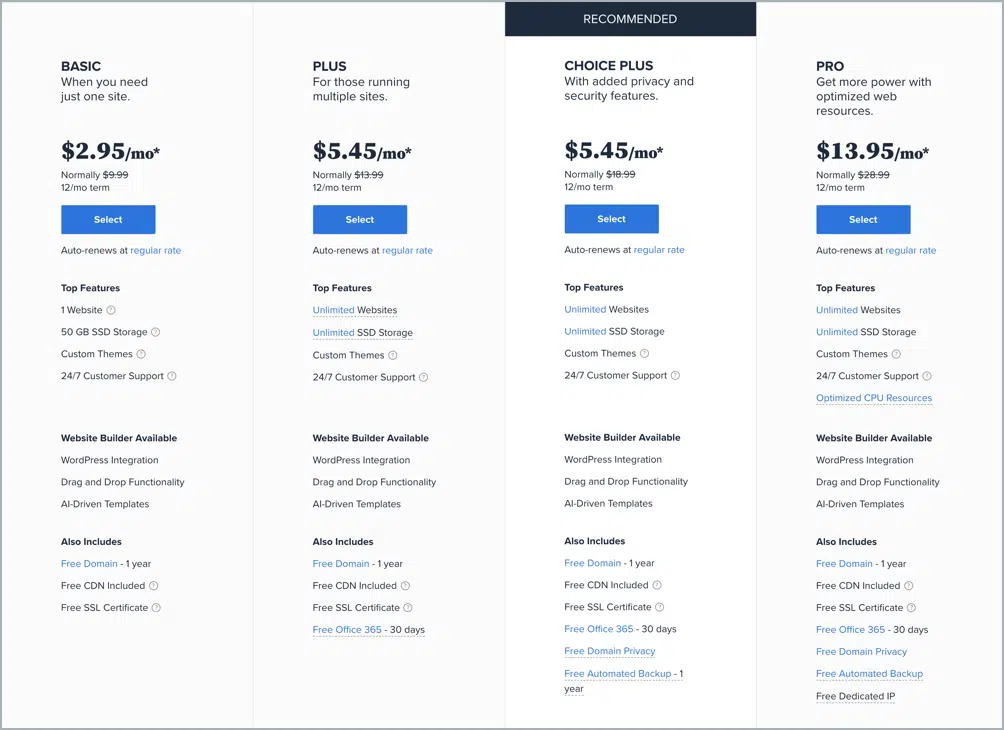
Puede navegar a través de otros planes de Bluehost si sus necesidades son más altas que un sitio web habitual. Haga clic en el botón de abajo para explorar Bluehost y sus planes.
2. Conecta tu dominio y hosting
Una vez que haya comprado alojamiento web, es hora de conectar su dominio al alojamiento. Suena como una tarea compleja, pero no lo es. Se tarda menos de 5 minutos.
Déjame guiarte a través de los pasos para conectar tu dominio a tu hosting.
- Inicie sesión en su registrador de dominio desde donde compró su dominio.
- Localice la configuración del servidor de nombres en su registrador de dominio. Puede encontrar esta configuración en la opción Administrar DNS en su tablero.
- En la página de configuración de servidores de nombres, encontrará una opción para agregar un servidor de nombres. Agregue los siguientes dos servidores de nombres:
- ns1.bluehost.com
- ns2.bluehost.com
- Guarda la configuración y listo.
Siguiendo los pasos anteriores, ha conectado su dominio a su alojamiento. Para explicar cómo funciona esto, al agregar servidores de nombres de Bluehost a su dominio, básicamente agregó instrucciones para apuntar su nombre de dominio a su alojamiento.
La configuración del nombre de dominio puede tardar entre 24 y 48 horas en propagarse, así que no se preocupe si su dominio no apunta a su sitio.
3. Instalar WordPress
WordPress es un CMS (Plataforma de administración de contenido) que lo ayuda a administrar y ejecutar su sitio fácilmente.
Básicamente es un software que le permite crear páginas, diseñar su sitio, agregar diferentes funcionalidades y mucho más a su sitio web.
WordPress es un software completamente gratuito y de código abierto, lo que lo hace perfecto para cualquier sitio. Ya sea que esté configurando un sitio web para su restaurante o quiera administrar una tienda de comercio electrónico, ¡WordPress es el camino a seguir!
¿Quieres saber un hecho loco sobre WordPress? Aquí tienes:
¡WordPress actualmente impulsa más del 43% de todos los sitios web en Internet!
Instalar WordPress en su sitio web lleva menos de un minuto. Esto se debe a que Bluehost tiene un panel de control fácil de usar que le permite instalar WordPress con un solo clic.
Estos son los pasos para instalar WordPress en Bluehost:
- Vaya a My Bluehost, que es su panel de control de Bluehost.
- En esta página, se le pedirá que seleccione un tema. Elija cualquier tema que desee, pero no se preocupe demasiado por ello, ya que puede cambiarlo más tarde.
- Después de elegir el tema, haga clic en el botón Comenzar a construir. Esto instalará automáticamente WordPress en su sitio web.
- Después de una instalación exitosa, será redirigido a su panel de control de WordPress que se ve así:
¡Felicidades! Ha instalado correctamente WordPress en su sitio web.
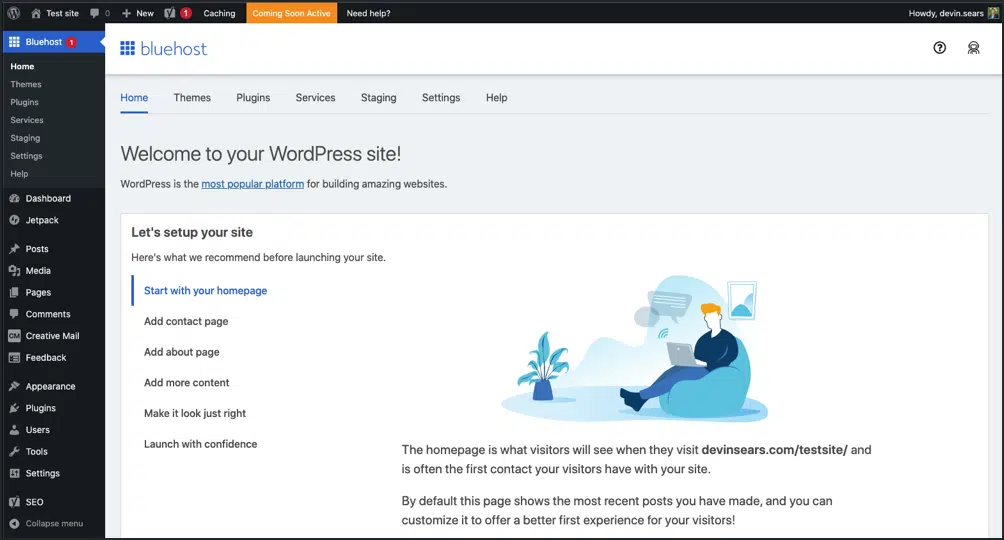
Pero solo estamos a mitad de camino. Hay algunos pasos más que debe seguir antes de que su sitio web esté completamente listo.
4. Instala un tema y complementos esenciales
El siguiente paso para preparar su sitio web es instalar un tema y complementos esenciales. Antes de llegar a los complementos, permítanme hablar primero sobre el tema.
En palabras más simples, un tema es una plantilla que dicta la apariencia de su sitio web. Al igual que configuramos fondos de pantalla en nuestros teléfonos para cambiar la apariencia de nuestro teléfono, se requiere un tema para los sitios de WordPress.
Según el tipo de sitio web que desee crear, puede instalar diferentes temas. Hay temas para blogs, portafolios, tiendas de comercio electrónico, etc. Y luego hay temas multipropósito que tienen diseños para todo tipo de páginas.
Hay muchos mercados para encontrar buenos temas como MyThemeShop, StudioPress, Elegant Themes, etc.
Puede explorar los temas en estos mercados, ya que ofrecen algunos de los mejores temas de WordPress.
Una vez que haya elegido un tema, debe instalarlo. Estos son los pasos para instalar un tema:
Desde su tablero de WordPress, vaya a Apariencia > Temas .
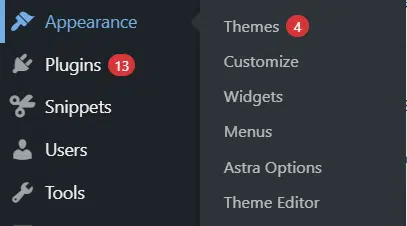
En esta página, haga clic en el botón Agregar nuevo .
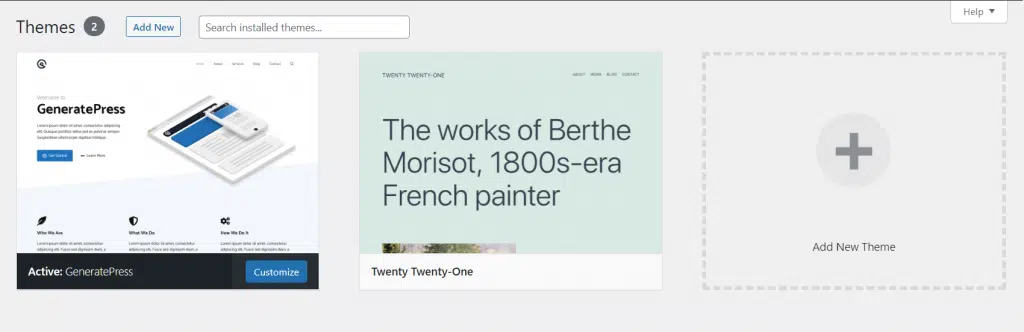
Cargará una página con algunos temas populares para instalar. Pero si ya compró y descargó un tema, haga clic en el botón Cargar tema en la parte superior.
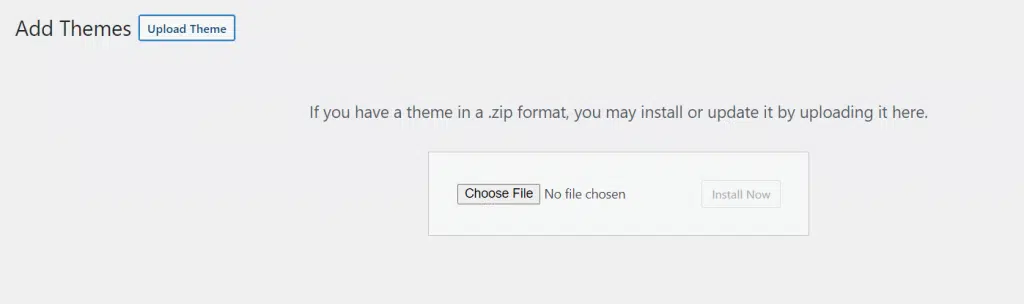
Elija el archivo .zip del tema y haga clic en el botón Instalar ahora .
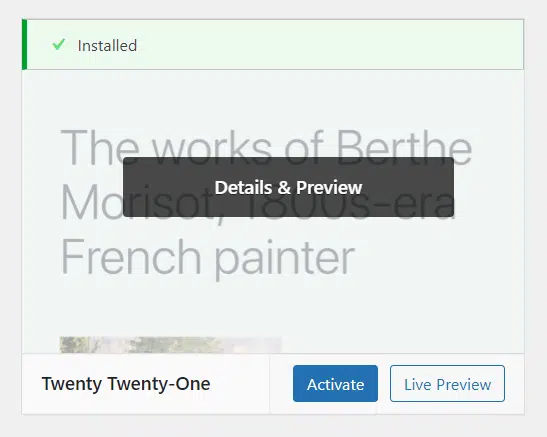
Una vez instalado, haga clic en el botón Activar y su tema se activará en su sitio web.
Ahora que ha instalado un tema, pasemos a los complementos.
En palabras simples, los complementos son aplicaciones instaladas en su sitio web que realizan una determinada función. Funcionan de la misma manera que una aplicación de calculadora, una aplicación de calendario, una aplicación de administrador de archivos en nuestros teléfonos.
Hay complementos para diferentes propósitos, como la optimización de la velocidad del sitio web, SEO, tienda en línea, diseño de páginas, etc.
Para instalar un complemento, vaya a la página Complementos > Agregar nuevo desde su panel de control de WordPress. En esta página, encontrará algunos complementos populares y recomendados en su sitio web.
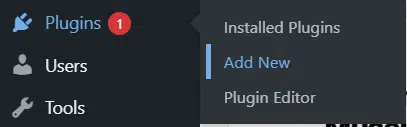
Puede buscar complementos en esta página e instalarlos directamente o puede descargar un complemento de un sitio web de terceros y cargarlo tal como lo hicimos para el tema.
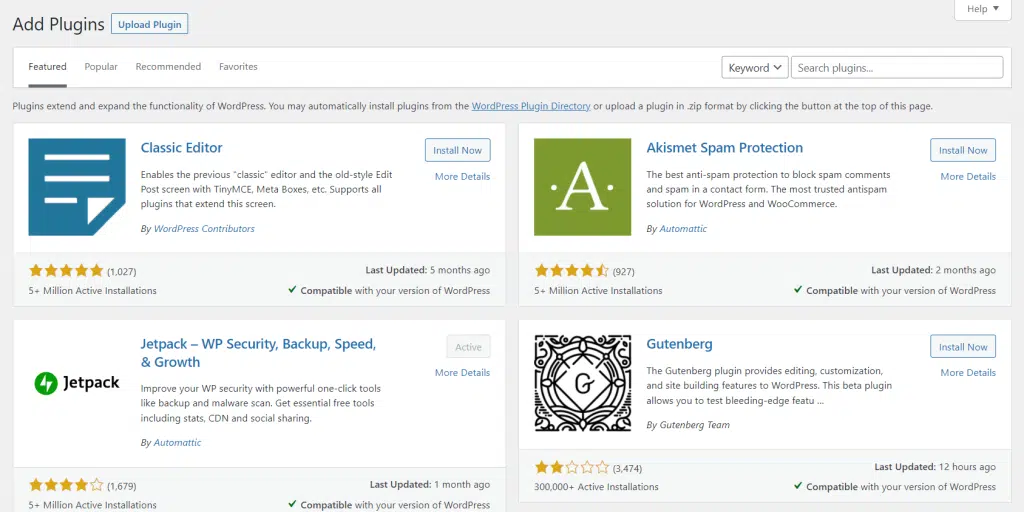
Pero no instale docenas de complementos al azar. Instale únicamente aquellas que tengan una finalidad y uso en su sitio web.
Aquí hay algunos complementos esenciales que puede instalar en su sitio web:
- RankMath – Complemento SEO para WordPress
- Ultimate Blocks: para diseñar las publicaciones de tu blog
- WPRocket: para la optimización de la velocidad del sitio web
- Wordfence Security – Complemento de seguridad y mantenimiento para WordPress
- WPForms – Para crear formularios de contacto en tu sitio web.
- Elementor: generador de páginas de arrastrar y soltar para WordPress.
- WP Table Builder: para crear tablas hermosas y receptivas.
Estos son algunos complementos esenciales que puede instalar, pero hay muchos más que puede necesitar según el tipo de su sitio web.
5. Obtenga una dirección de correo electrónico específica del dominio
¿Quiere una dirección de correo electrónico como [email protected]?
Bueno, ¡es posible ahora que tienes tu propio nombre de dominio!
Tener una dirección de correo electrónico profesional puede ser muy beneficioso para tu negocio. Te ayuda a dar la impresión de ser una persona auténtica y aumenta la confianza.
Para crear su propia dirección de correo electrónico específica de dominio, vaya a su panel de control de Bluehost y haga clic en Correo electrónico y oficina .
Se le redirigirá a la página de administración de correo electrónico desde donde puede crear su propia dirección de correo electrónico profesional.
Al crear un correo electrónico, se le pedirá que ingrese el nombre de usuario y la contraseña para el correo electrónico. Recuerde el nombre de usuario y la contraseña que elija, ya que serán necesarios para acceder a los correos electrónicos de su cuenta.
Una vez que haya ingresado toda su información, se creará su dirección de correo electrónico profesional. Ahora, puede enviar y recibir correos electrónicos desde esta dirección de correo electrónico.
Incluso puede ir un paso más allá y conectar su correo electrónico comercial a su cuenta de Gmail. Esto enviará todos los correos electrónicos de su empresa directamente a Gmail para que no tenga que iniciar sesión en su cuenta de correo electrónico empresarial.
6. Asegure sus cuentas de redes sociales
Compraste un nombre de dominio que te encanta, ¿verdad? Esto podría deberse a que desea crear su empresa con este nombre.
Entonces, no dejes que nadie robe cuentas de redes sociales usando este nombre. Es crucial que cree cuentas de redes sociales en diferentes plataformas usando este nombre.
Porque una vez tomado por otra persona, será difícil recuperar el nombre de usuario.
Por lo tanto, cree cuentas en diferentes plataformas como Twitter, Facebook, Instagram, Pinterest, TikTok y cualquier otra plataforma en la que desee tener presencia comercial.
Un consejo útil es usar el mismo nombre de usuario en todas las plataformas para mantener la coherencia. Se ve bien y también se vuelve fácil para que tu audiencia te encuentre en diferentes plataformas.
Puede usar una herramienta como Social Media Handle Checker para verificar si su nombre de usuario está disponible en diferentes plataformas. De esta manera, no tendrás que revisar cada plataforma una por una.
7. Agregue Google Analytics y Consola de búsqueda
Lo último que debe hacer después de comprar un nombre de dominio es agregar su sitio web a Google Analytics y Search Console.
Para que su sitio web aparezca en la lista o se indexe en el motor de búsqueda de Google, deberá enviar su sitio web a Google.
Esto se debe a que Google rastrea e indexa miles de millones de páginas todos los días. Y para un sitio nuevo como el suyo, Google ni siquiera sabrá que existe a menos que se lo informe.
Es por eso que han construido Google Search Console.
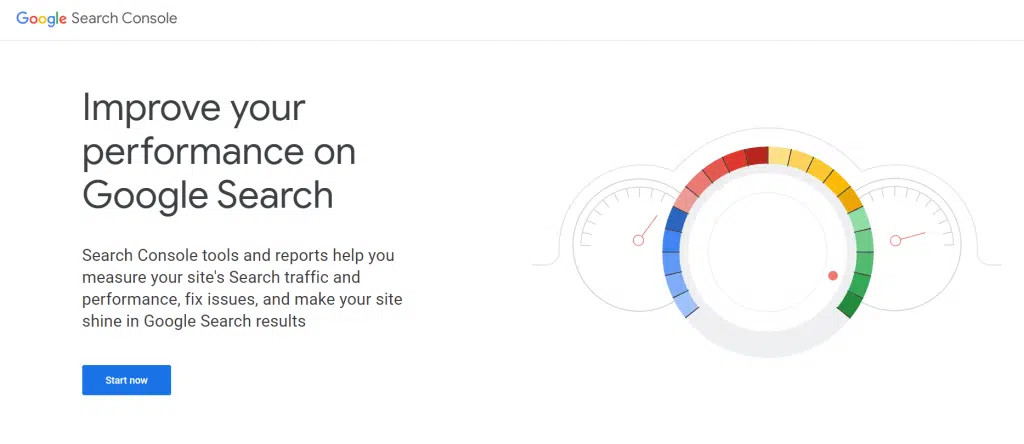
Con Google Search Console, no solo puede enviar su sitio web al motor de búsqueda, sino también ver otra información sobre su sitio web.
Le muestra errores 404, contenido duplicado, errores del servidor y cualquier otro problema en su sitio web.
Google Search Console es una necesidad absoluta si está ejecutando un sitio web.
Configurar su cuenta en Search Console es bastante sencillo. Simplemente regístrese para obtener la cuenta y agregue y envíe su sitio web.
Una vez que haya enviado su sitio web, deberá verificar la propiedad de su sitio web. Search Console le ofrece diferentes opciones para verificar la propiedad.

Puede agregar un código a su sitio web, cargar un archivo o verificar la propiedad del dominio. Puedes usar cualquier método. Personalmente, prefiero agregar un código a mi sitio web, ya que es el más rápido.
La otra herramienta que es muy esencial para cualquier propietario de un sitio web es Google Analytics.
Como su nombre indica, Google Analytics es una herramienta que le muestra el rendimiento de su sitio web en Internet.
Le muestra estadísticas sobre su sitio web ampliamente. Y por extensamente, me refiero a estadísticas realmente detalladas.
Puede averiguar cuántas personas visitaron su sitio web, de dónde vinieron, qué dispositivo están usando, cuánto tiempo permanecieron en su sitio web, qué páginas visitaron y mucho más.
Es un santo grial para los propietarios de sitios web, ya que muestra todo sobre el rendimiento de su sitio web y lo que puede hacer para mejorarlo.
Crear una cuenta de Google Analytics es bastante sencillo y similar a Search Console. Agrega su sitio web y verifica su propiedad.
Tanto Google Search Console como Google Analytics son completamente gratuitos. Si bien son herramientas muy avanzadas, son bastante fáciles de aprender.
Puede encontrar muchos tutoriales y videos para aprender estas herramientas y comprender cómo funcionan.
Conclusión
Entonces, esa es nuestra lista de cosas que hacer después de comprar un dominio. Debes estar pensando en configurar un sitio web y preparar las cosas es muy difícil.
Pero realmente no lo es. No es necesario tener un amplio conocimiento técnico para seguir los pasos mencionados anteriormente.
Con los pasos anteriores, ha configurado con éxito su sitio web para el éxito. Por supuesto, esto no es todo lo que tienes que hacer.
Una vez que comience a ejecutar un sitio web, descubrirá muchas cosas que hacer más adelante. Pero los que discutimos en esta lista son algunos de los pasos más esenciales que debe seguir, independientemente del tipo de sitio web que esté creando.
Si tiene alguna pregunta o duda con respecto a cualquiera de los pasos mencionados en el artículo, no dude en hacer sus preguntas en los comentarios a continuación.
Estaré respondiendo todas sus dudas y consultas lo más rápido posible.